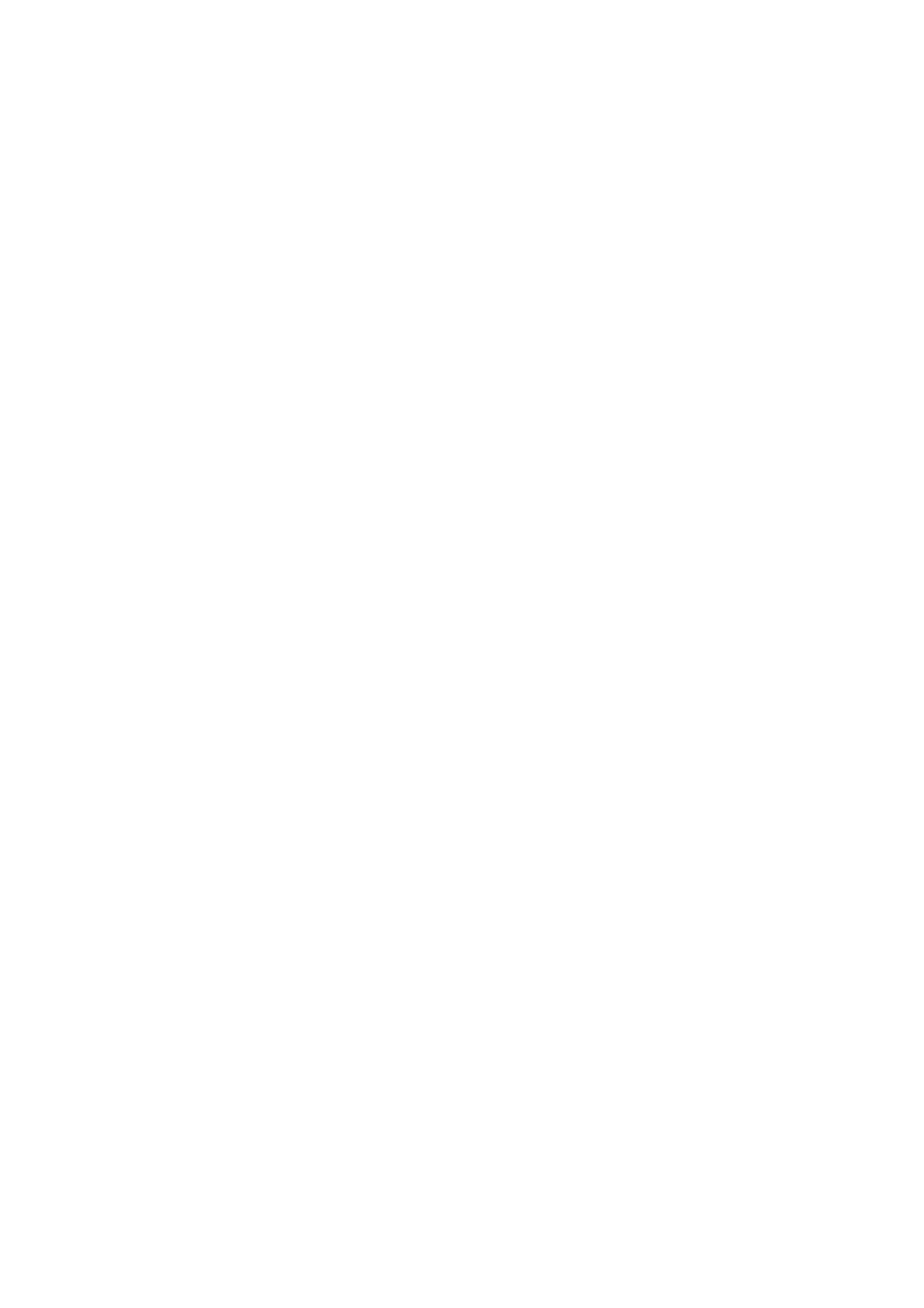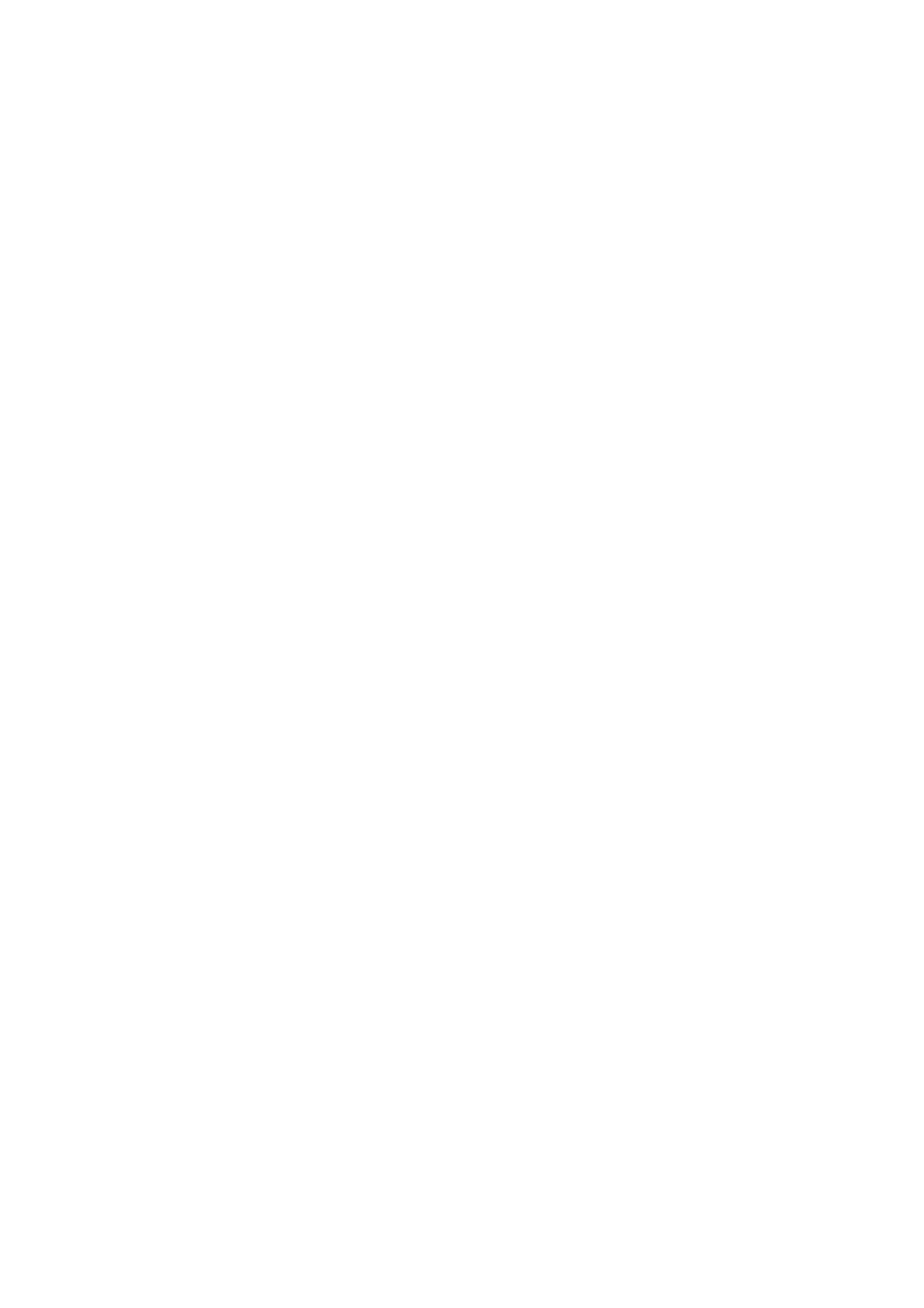
4
harde schijf of flashapparaat aansluiten, aangezien Latitude ON Flash geen opslagruimte biedt.
18. Hoe kan ik mijn wachtwoord opnieuw instellen of wijzigen?
Om uw wachtwoord opnieuw in te stellen, klikt u op Wachtwoord wijzigen in het Latitude ON-
configuratiehulpprogramma in het besturingssysteem. Om uw wachtwoord te wijzigen, gebruikt u
dezelfde functie Wachtwoord wijzigen in het besturingssysteem, of het venster Gebruikersaccount
in het venster Instellingen binnen Latitude ON Flash.
19. Wanneer ik de Windows-weergavenaam in Windows wijzig, zal mijn
aanmeldingsnaam voor Latitude ON Flash dan overeenkomstig wijzigen?
Nee, uw Latitude ON Flash-accountnaam is gebaseerd op de Windows-accountnaam. Aangezien de
Windows-accountnaam niet verandert, zal ook de aanmeldingsnaam voor Latitude ON Flash niet
veranderen.
20. Hoe kan ik een bestand verzenden met de Skype-toepassing?
Om toegang tot de kritieke systeembestanden te verhinderen, werd deze functie beperkt.
21. Hoe kan ik een draadloze WAN-verbinding (WWAN) configureren op een Dell
Latitude™ E4200 / E4300 met Latitude ON Flash?
U kunt Latitude ON Flash en WWAN niet simultaan gebruiken op een draagbare Latitude E4200 of
Latitude E4300.
22. Hoe kan ik prioriteiten instellen voor de WiFi-netwerken die eerst moeten
worden verbonden?
De WiFi-module zal proberen een verbinding te maken met het netwerk waarmee de recentste verbinding
werd gemaakt. U kunt handmatig een verbinding maken met een netwerk door dit te selecteren in de
lijst van beschikbare netwerken of u kunt een nieuwe verbinding toevoegen voor een netwerk dat niet
eerder werd gebruikt.